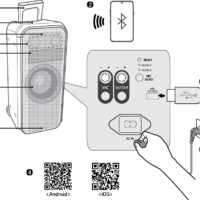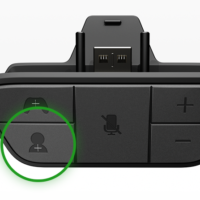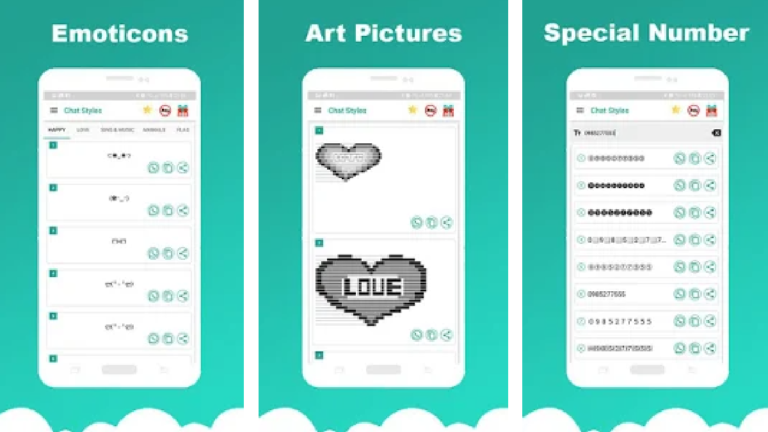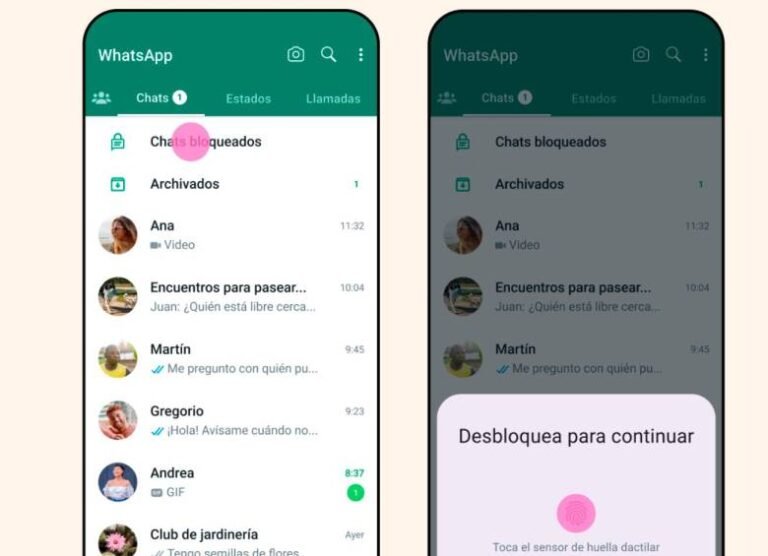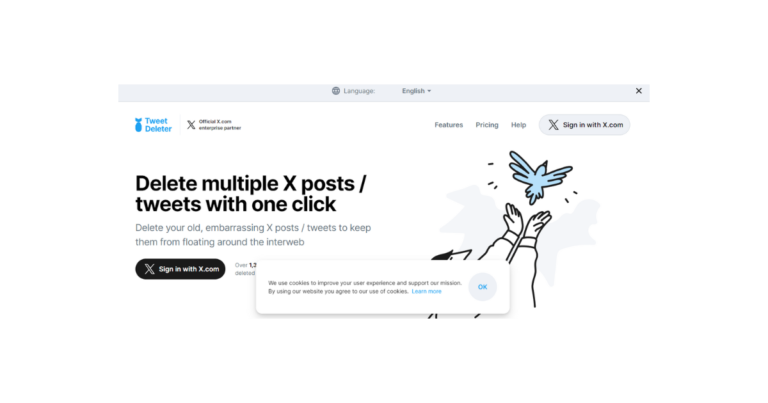Cómo conectar dos dispositivos Bluetooth a la vez en Android
✅Activa Bluetooth, ve a Configuración, selecciona «Conexiones avanzadas» y habilita «Dual Audio» para conectar dos dispositivos simultáneamente. ¡Fácil y práctico!
Conectar dos dispositivos Bluetooth a la vez en Android es una funcionalidad que muchos usuarios encuentran útil, especialmente cuando se trata de dispositivos como auriculares y altavoces. Afortunadamente, los avances en la tecnología Bluetooth y las actualizaciones en los sistemas operativos Android han hecho que esta tarea sea más accesible y fácil de realizar.
A continuación, te guiaremos paso a paso sobre cómo conectar dos dispositivos Bluetooth a la vez en tu dispositivo Android, asegurando que puedas disfrutar de una experiencia de audio fluida y sin interrupciones.
Requisitos previos
Antes de comenzar, asegúrate de cumplir con los siguientes requisitos:
- Tu dispositivo Android debe tener la versión Bluetooth 5.0 o superior.
- Ambos dispositivos Bluetooth que deseas conectar deben ser compatibles con conexión simultánea.
- El sistema operativo de tu dispositivo Android debe ser Android 8.0 (Oreo) o superior.
Pasos para conectar dos dispositivos Bluetooth a la vez
- Activa el Bluetooth: Ve a la configuración de tu dispositivo Android y activa el Bluetooth si no está activado.
- Empareja el primer dispositivo: En la configuración de Bluetooth, selecciona y empareja el primer dispositivo que deseas conectar.
- Accede a la configuración avanzada de Bluetooth: Una vez que el primer dispositivo esté conectado, toca el ícono de engranaje junto al nombre del dispositivo emparejado y verifica las opciones disponibles.
- Activa la opción «Dual Audio» o similar: En algunos dispositivos Android, especialmente los más recientes, encontrarás una opción llamada «Dual Audio» o algo similar. Actívala para permitir la conexión simultánea de dos dispositivos Bluetooth.
- Empareja el segundo dispositivo: Regresa a la configuración de Bluetooth y selecciona el segundo dispositivo que deseas conectar. Empareja y conéctalo de la misma manera que hiciste con el primer dispositivo.
Configuraciones adicionales
Si tu dispositivo Android no tiene una opción de «Dual Audio», considera las siguientes soluciones alternativas:
- Aplicaciones de terceros: Algunas aplicaciones permiten gestionar múltiples conexiones Bluetooth. Investiga y descarga aplicaciones confiables desde Google Play Store.
- Actualización del sistema: Asegúrate de que tu dispositivo Android esté actualizado a la última versión del sistema operativo, ya que las actualizaciones pueden incluir mejoras en la gestión de Bluetooth.
Consejos para una conexión óptima
- Ubica los dispositivos Bluetooth y tu dispositivo Android lo más cerca posible para evitar interferencias.
- Desactiva otras conexiones Bluetooth que no estés utilizando para mejorar la estabilidad de la conexión.
- Reinicia tus dispositivos Bluetooth y tu teléfono si experimentas problemas de conexión.
Siguiendo estos pasos y recomendaciones, podrás conectar dos dispositivos Bluetooth a la vez en tu dispositivo Android, mejorando tu experiencia de uso y aprovechando al máximo las capacidades de tus dispositivos.
Configuración inicial para habilitar Bluetooth en dispositivos Android
Para poder conectar dos dispositivos Bluetooth a la vez en Android, es fundamental realizar una correcta configuración inicial para habilitar el Bluetooth en los dispositivos móviles. A continuación, se detallan los pasos necesarios para llevar a cabo esta configuración:
Activar Bluetooth en tu dispositivo Android
1. Accede a la configuración de tu dispositivo Android.
2. Busca la opción «Conexiones» o «Conexiones inalámbricas y redes».
3. Dentro de esta sección, activa la opción de Bluetooth.
4. Tu dispositivo comenzará a buscar dispositivos disponibles para emparejar.
Emparejar los dispositivos Bluetooth
1. Una vez que has activado el Bluetooth, selecciona la opción «Emparejar dispositivos» o «Buscar dispositivos».
2. Selecciona el dispositivo al que deseas conectarte de la lista de dispositivos disponibles.
3. En algunos casos, es posible que se requiera introducir un código PIN para completar el emparejamiento. Verifica que el código sea el mismo en ambos dispositivos.
4. Una vez completado el proceso de emparejamiento, los dispositivos estarán conectados y listos para utilizarse de forma simultánea.
*Consejo:*
Para asegurarte de que ambos dispositivos se mantengan conectados de manera estable, evita interferencias provenientes de otros dispositivos electrónicos que puedan afectar la señal Bluetooth.
Con esta sencilla configuración inicial, podrás disfrutar de la conveniencia de tener dos dispositivos Bluetooth conectados a la vez en tu dispositivo Android, lo que te permitirá, por ejemplo, escuchar música en unos auriculares Bluetooth mientras utilizas un teclado inalámbrico para mayor comodidad en la escritura.
Problemas comunes al conectar dos dispositivos Bluetooth simultáneamente
Al intentar conectar dos dispositivos Bluetooth a la vez en un dispositivo Android, es posible encontrarse con algunos problemas comunes que pueden dificultar la experiencia del usuario. Es importante estar al tanto de estas dificultades para poder solucionarlas de manera efectiva.
Algunos de los problemas más frecuentes al conectar dos dispositivos Bluetooth simultáneamente en un dispositivo Android incluyen:
- Interferencias entre los dos dispositivos, lo que puede provocar desconexiones intermitentes.
- Limitaciones de hardware del dispositivo Android que pueden no permitir la conexión simultánea de dos dispositivos.
- Incompatibilidad entre los dispositivos Bluetooth y el dispositivo Android, lo que puede impedir la conexión estable.
Para evitar estos problemas y lograr una conexión exitosa de dos dispositivos Bluetooth a la vez en tu dispositivo Android, te recomendamos seguir estos consejos:
- Verificar la compatibilidad: Asegúrate de que tanto los dispositivos Bluetooth como tu dispositivo Android sean compatibles con la función de conexión simultánea.
- Actualizar el software: Mantén siempre actualizado el sistema operativo de tu dispositivo Android para garantizar un rendimiento óptimo en la conexión Bluetooth.
- Separar los dispositivos: Si experimentas interferencias, intenta separar físicamente los dispositivos Bluetooth para mejorar la calidad de la conexión.
Con estos consejos y un adecuado manejo de la configuración de Bluetooth en tu dispositivo Android, podrás disfrutar de la conveniencia de tener dos dispositivos conectados simultáneamente sin problemas.
Preguntas frecuentes
¿Cómo puedo saber si mi dispositivo Android soporta la conexión de dos dispositivos Bluetooth simultáneamente?
Verifica en las especificaciones de tu dispositivo si cuenta con la función de multipunto Bluetooth.
¿Qué dispositivos puedo conectar al mismo tiempo a mi dispositivo Android a través de Bluetooth?
Puedes conectar, por ejemplo, un par de auriculares Bluetooth y un smartwatch simultáneamente.
¿Es posible cambiar entre los dispositivos Bluetooth conectados en mi dispositivo Android?
Sí, generalmente puedes cambiar de un dispositivo a otro desde la configuración de Bluetooth de tu dispositivo.
- Verifica que tus dispositivos sean compatibles con la función multipunto Bluetooth.
- Asegúrate de que los dispositivos estén dentro del rango de alcance del Bluetooth.
- Es posible que la calidad del sonido se vea afectada al conectar varios dispositivos simultáneamente.
- Algunos dispositivos Android pueden tener limitaciones en la cantidad de dispositivos Bluetooth que se pueden conectar al mismo tiempo.
¡Déjanos tus comentarios si encontraste útil esta información y revisa otros artículos relacionados con la tecnología Bluetooth en nuestra web!